Kazalo
Vzorec lahko izdelate iz slike ali pa ustvarite svoj vzorec na podlagi oblikovanih oblik. Imate pripravljeno sliko/obliko? Pojdite na Object> Pattern> Make.
Preden sem ugotovil, da je na voljo funkcija za ustvarjanje vzorcev, sem na "neumen" način ustvarjal vzorce s podvajanjem in premikanjem predmetov. Nič hudega, vsi smo začeli z ničle. Pomembno je, da se učimo in rastemo.
V tem vodniku boste izvedeli, kako v programu Adobe Illustrator izdelati in urediti vzorec po preprostih korakih v nadaljevanju.
Opomba: zaslonske slike iz tega vadnice so prikazane v različici Adobe Illustrator CC 2022 za računalnike Mac. Windows ali druge različice so lahko videti drugače.
Korak 1: Ustvarite oblike, iz katerih želite ustvariti vzorec. Če imate obstoječo sliko, bo to prav tako delovalo, vendar boste pozneje imeli manj možnosti za urejanje rastrskih slik.
Na primer, iz teh predmetov želim ustvariti vzorec.
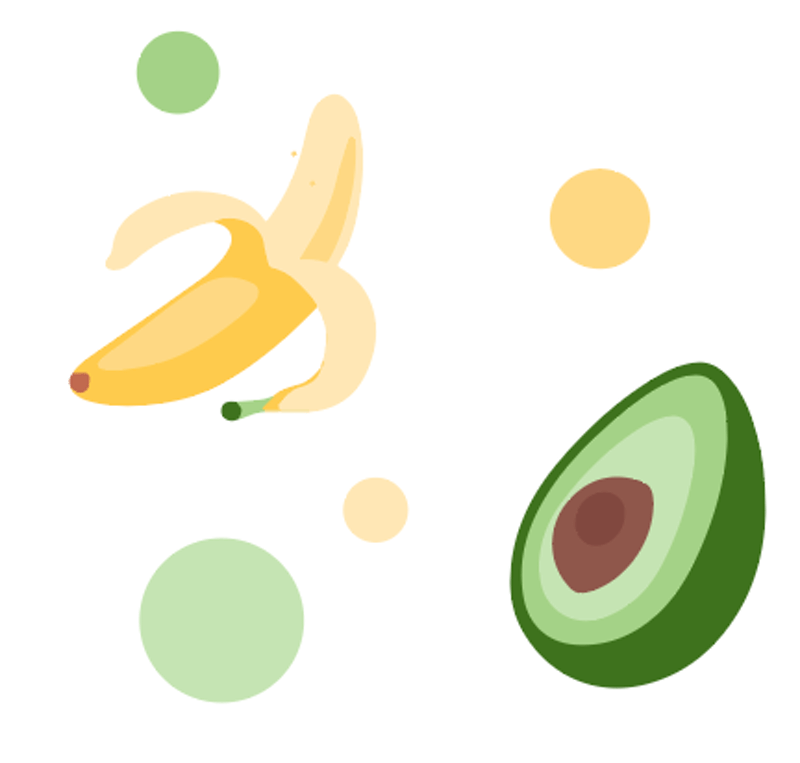
Korak 2: Izberite sliko ali oblike in pojdite v zgornji meni Objekt > Vzorec > Naredite .

V tem oknu boste videli sporočilo, da je vaš novi vzorec dodan v Vzorci ploščo itd.

Zdaj boste v dokumentu videli vzorec in Možnosti vzorca pogovorno okno.
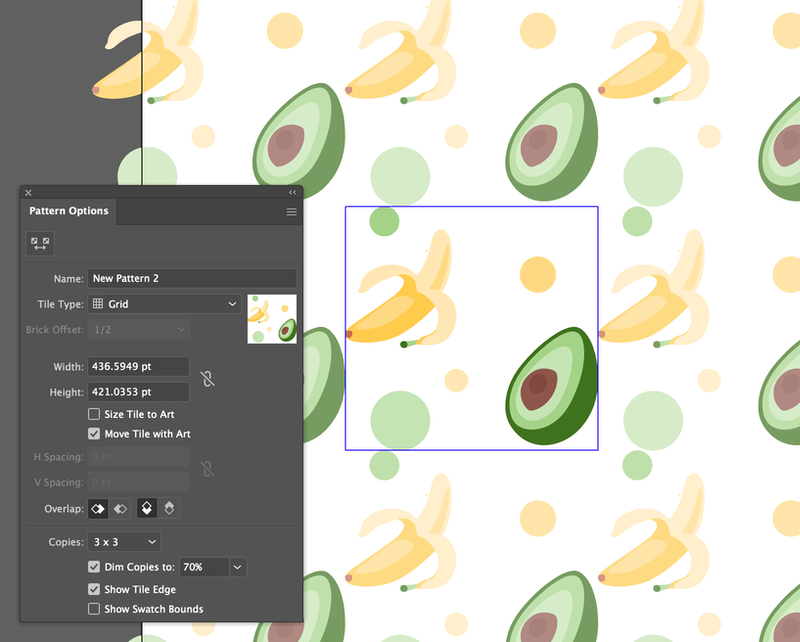
Polje na sredini, v katerem so prikazane izbrane oblike, je Vrsta ploščice . V naslednjem koraku boste videli možnosti za urejanje vzorca glede na vrsto ploščice.
Če ste zadovoljni s trenutnim videzom vzorca, lahko preskočite 3. korak.
Korak 3 (po želji): Prilagodite nastavitve v Možnosti vzorca pogovorno okno. Začnete lahko tako, da spremenite ime vzorca.

Izberite Vrsta ploščice . Določa, kako se bo vzorec prikazal. Privzeto je Mreža , kar je precej pogosta možnost, zato jo lahko ohranite takšno, kot je.

Širina in višina se nanašata na velikost polja tipa ploščice.

Če preverite Velikost ploščice za umetnost , se škatla pritrdi na robove umetnine, ki so najbližje škatli.

Če želite dodati nekaj razmika, lahko v polje Razmik H in . Razmik V Če vnesete negativno vrednost, se lahko oblike prekrivajo.

Izberite kopije vrste ploščic, privzeto je 3 x 3, po potrebi jih lahko dodate več.
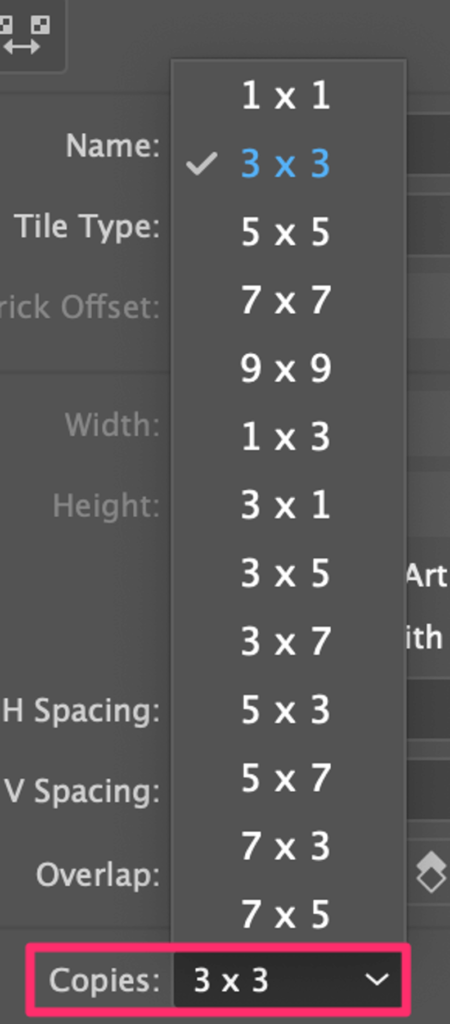
Raziščite možnosti in ko boste zadovoljni z videzom vzorca, preidite na naslednji korak.
4. korak: Kliknite . Končano na vrhu okna dokumenta.

Vzorec bo izginil iz okna, vendar ga lahko najdete v Vzorci panel.

Vzorec lahko urejate tudi po tem, ko je ustvarjen. Preprosto dvakrat kliknite nanj na plošči Swatches in znova se bo odprlo okno Pattern Options (Možnosti vzorca).
Če želite urediti določen predmet v vzorcu, kliknite na predmet v vrsti ploščice in ga uredite. Videli boste, da bo preostali del vzorca sledil spremembam, ki ste jih opravili na predmetu v vrsti ploščice.

Na primer, spremenil sem velikost banane in dodal dodaten manjši avokado, da sem zapolnil prostor.
Opomba: dela vzorca na rastrski sliki ne boste mogli urejati.

Preizkusite! Ustvarite obliko in izberite vzorec za zapolnitev.
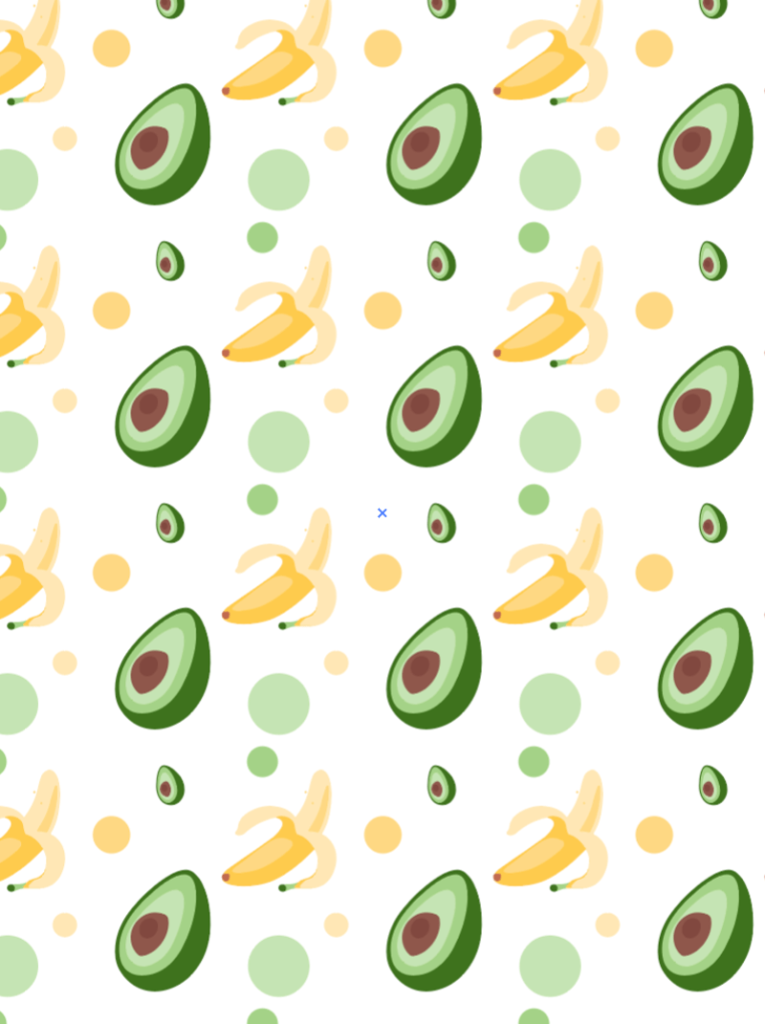
Zaključek
Vzorec lahko ustvarite iz vektorskih ali rastrskih slik, vendar lahko predmete v vrsti ploščice urejate le, če je slika vektorska. Ko ustvarjate vzorec iz vektorskih oblik, poskrbite, da izberete vse oblike, da v vašem vzorcu ne bi nič manjkalo.

